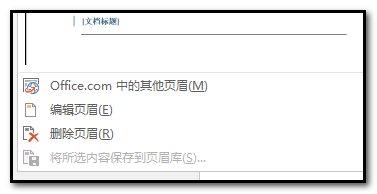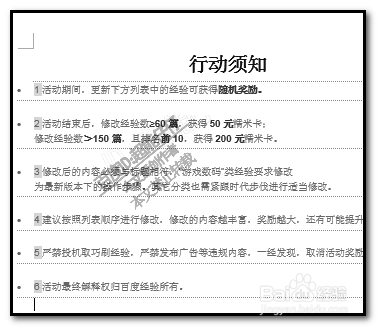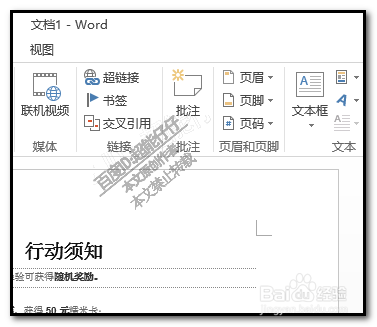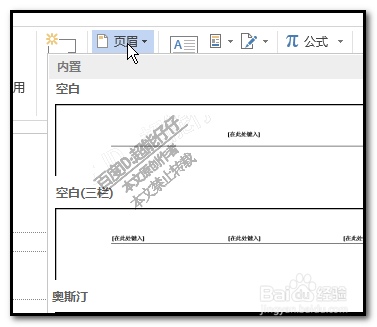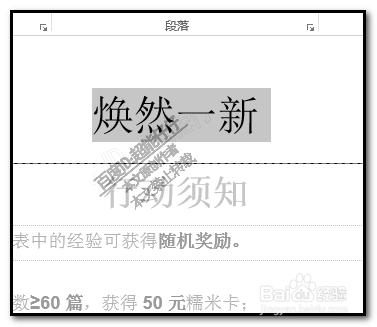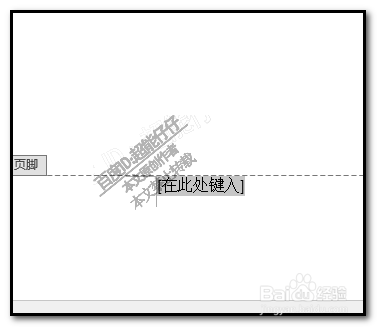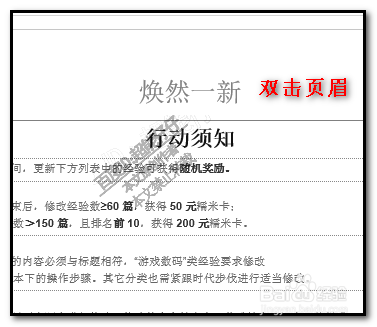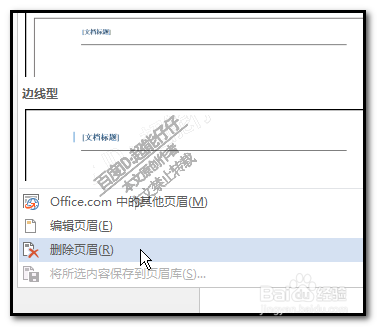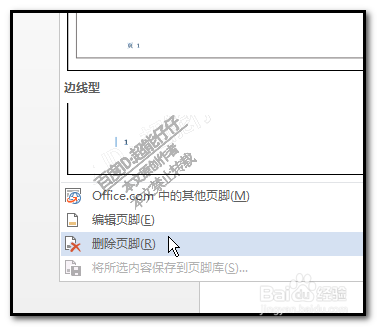word文档如何插入页眉页脚如何删除页眉页脚
有初学WORD同学问怎么插入页眉页脚,插入后又如何删除页眉页脚。操作难度不太,请往下看。
工具/原料
word2013版本
插入页眉页脚
1、打开需要插入页眉页脚的文档;
2、再点:插入,这选项卡;在下方展开的功能组中,看右侧这边,会看到有:页眉,页脚,这些按钮。
3、插入页眉,按下:页眉,这按钮;弹出各种页眉的面板,从中选择一种,
4、在页面上方这里显示出编辑页眉的框;然后,输入我们想要的文字,如下图所示。
5、要插入页脚的话;点击:页脚按钮;同样在弹出的各种样式中,选择一种;再在页脚的位置输入自己想要的文字。
删除页眉和页脚
1、要删除页眉和页脚,操作很简单,我们在页眉的位置双击,打开页眉的编辑状态
2、自动打开了设计选项卡;我们看左侧这里,点:页眉;在打开的面板中,点:删除页眉
3、同样,删除页脚也是点:页脚,打开的面板中点删除页脚
声明:本网站引用、摘录或转载内容仅供网站访问者交流或参考,不代表本站立场,如存在版权或非法内容,请联系站长删除,联系邮箱:site.kefu@qq.com。
阅读量:51
阅读量:66
阅读量:53
阅读量:34
阅读量:56